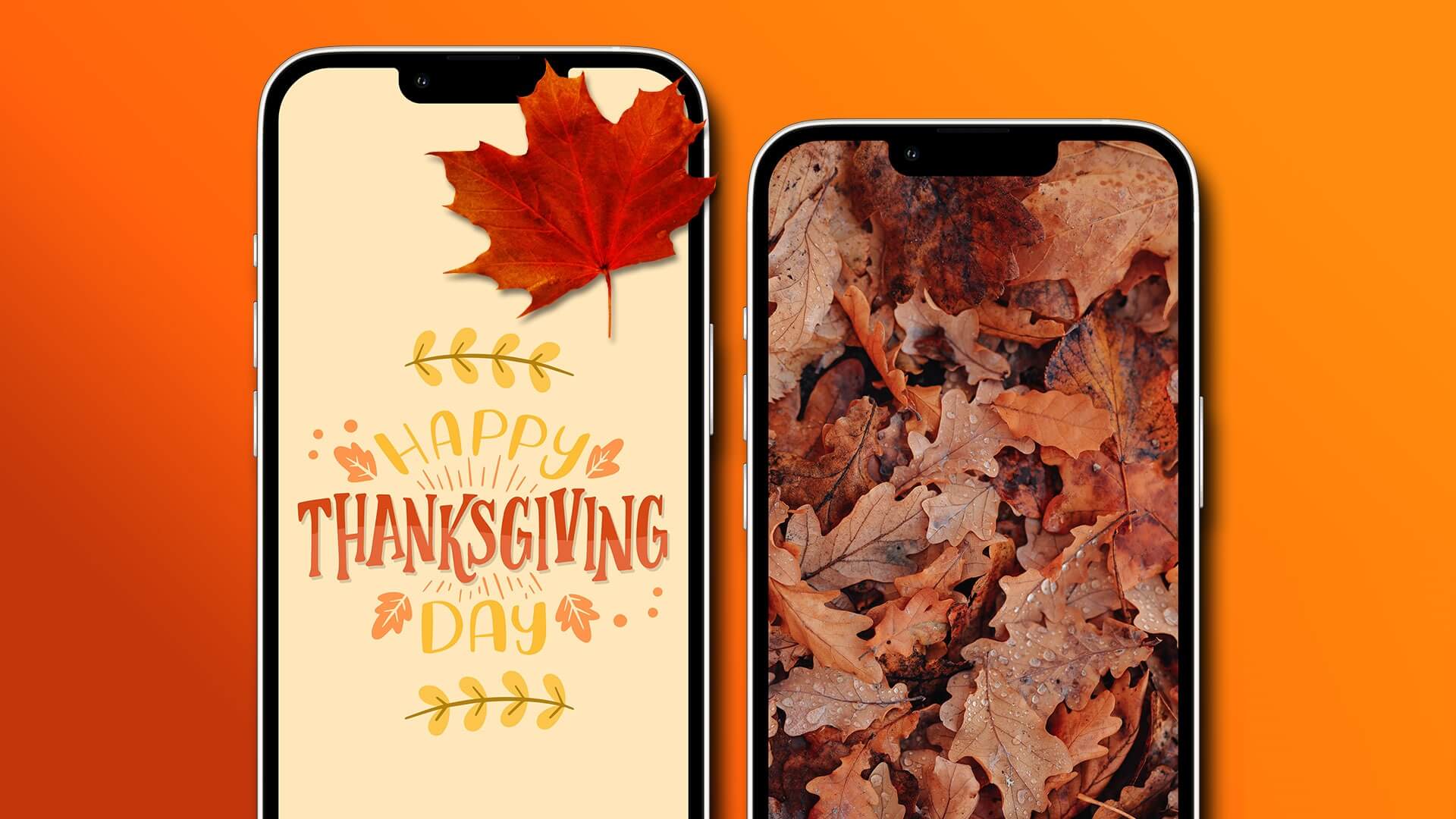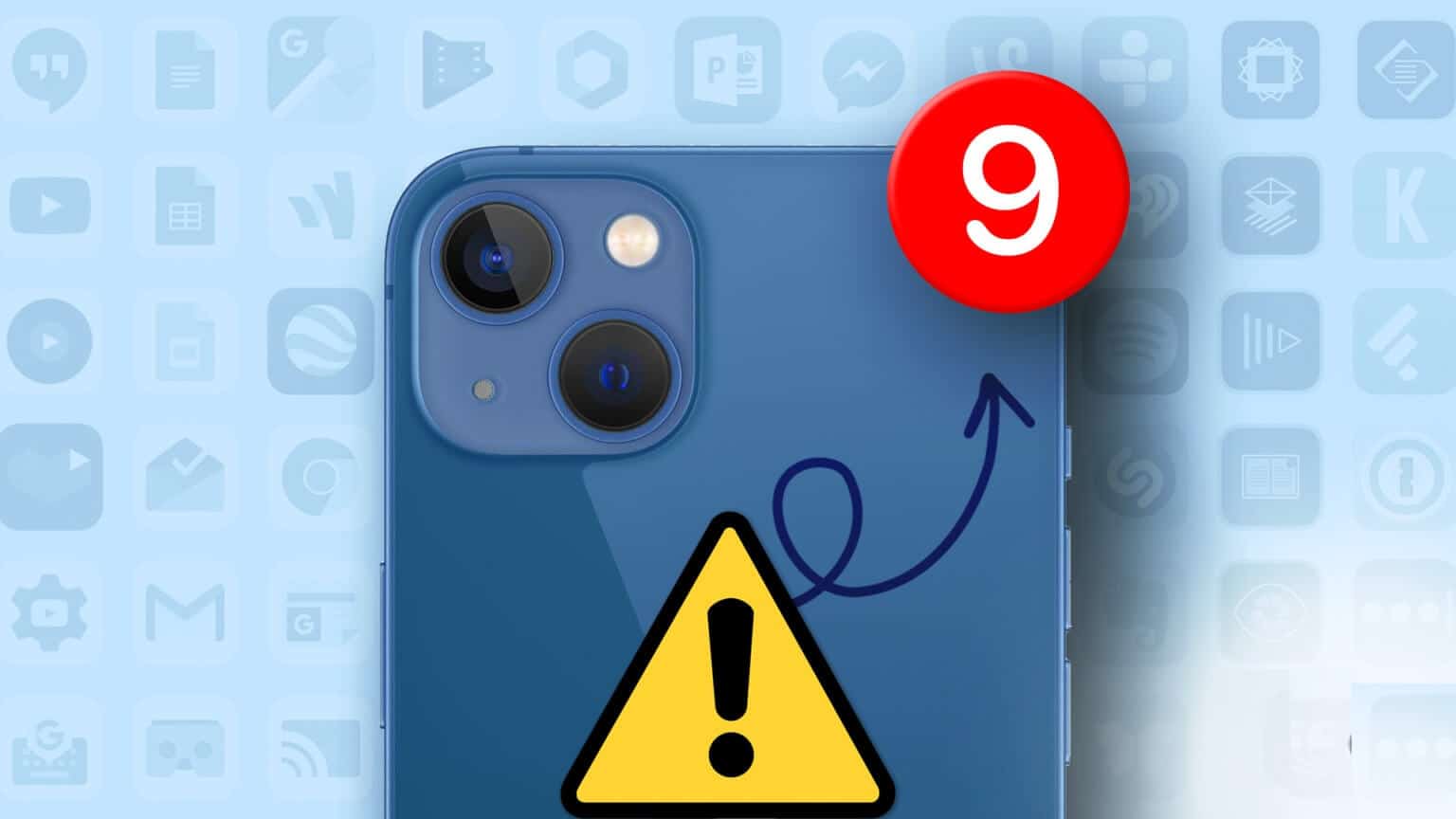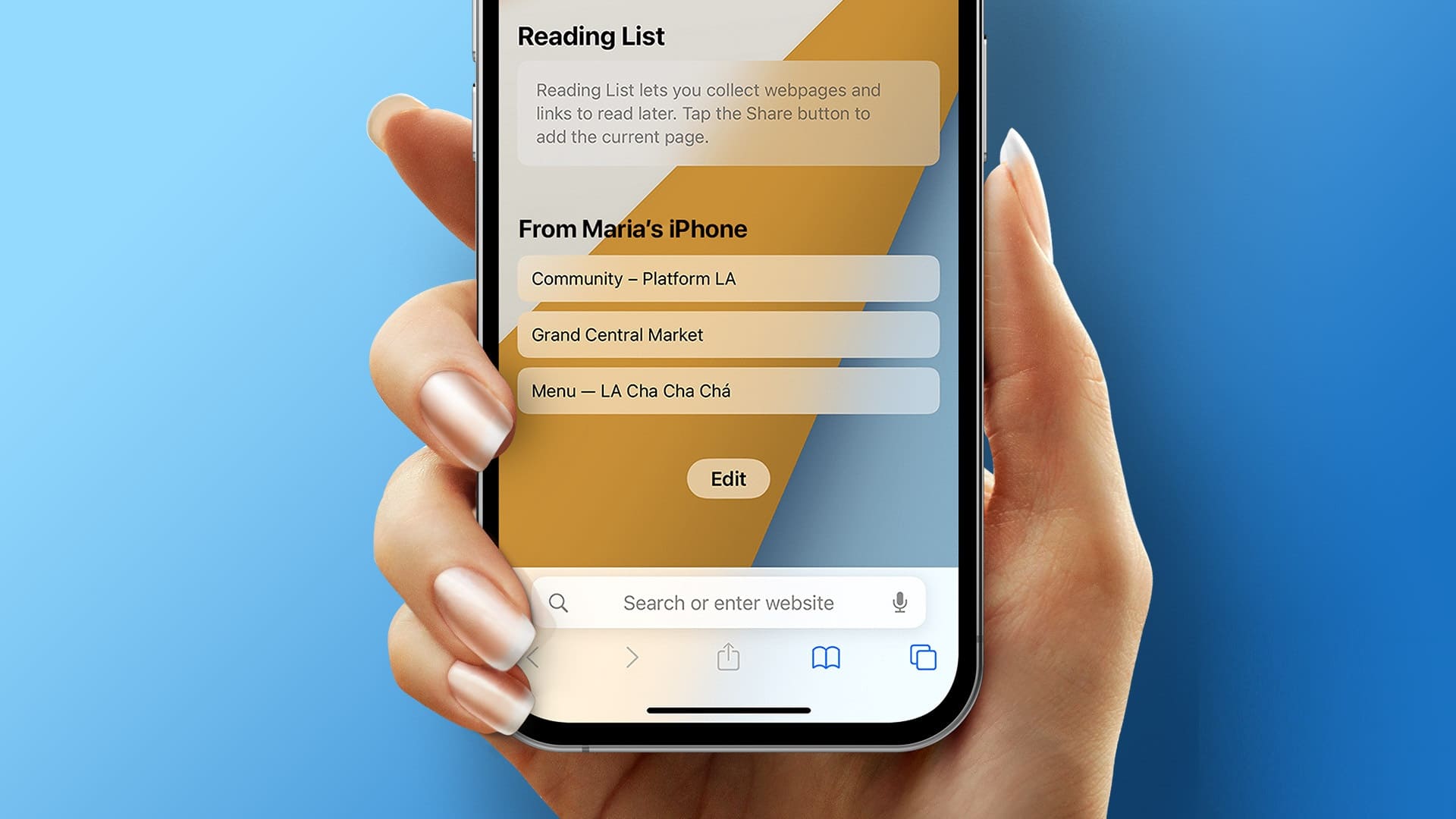Yıllar geçtikçe Apple, Siri'yi sıçrama ve sınırlarla geliştirdi. iOS 15 güncellemesi çevrimdışı destek de getiriyor. Ancak Siri ilk etapta çalışmayı bıraktığında her şey alakasız hale gelir. Bazen iPhone, “Hey Siri” komutunu tanıyamaz. Neyse ki, Siri'ye bağırmak yerine sorunu çözmenin yolları var. İşte Siri'nin iPhone'da çalışmamasını nasıl düzelteceğiniz.
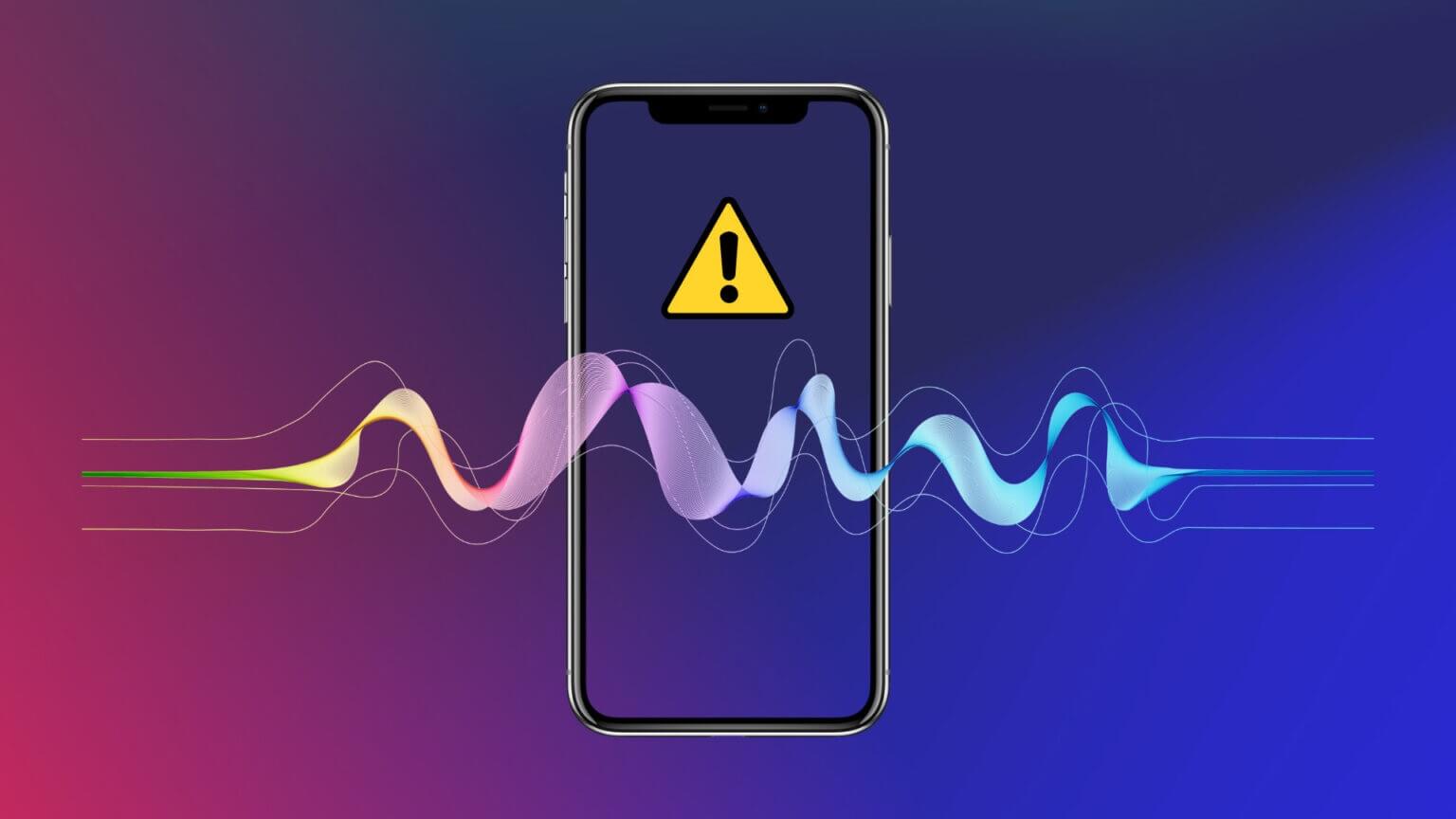
1. HEY SIRI tuşunu etkinleştirin
Siri, sesinizi diğerlerinden ayırt etmekte zorlanabilir. Ancak SIRI zamanla gelişmeye devam ediyor. Yanlışlıkla çağrılmasını önlemek için Hey Siri geçişini devre dışı bırakmış olabilirsiniz. Bu nedenle, Ayarlar menüsünden seçeneği etkinleştirmeniz gerekir.
Adım 1: aç Ayarlar iPhone'da.
Adım 2: İçin aşağı kaydırın Siri ve Arama.
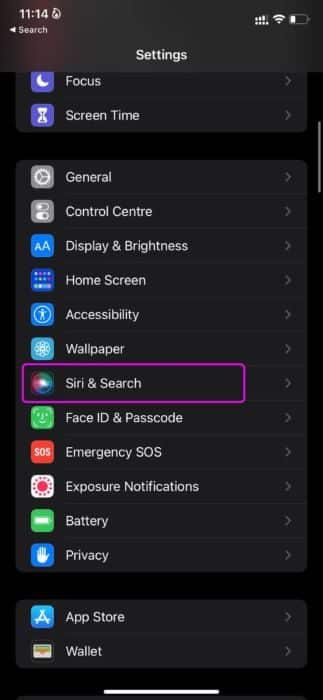
Aşama 3: Seçeneği etkinleştir "Siri'yi dinle".
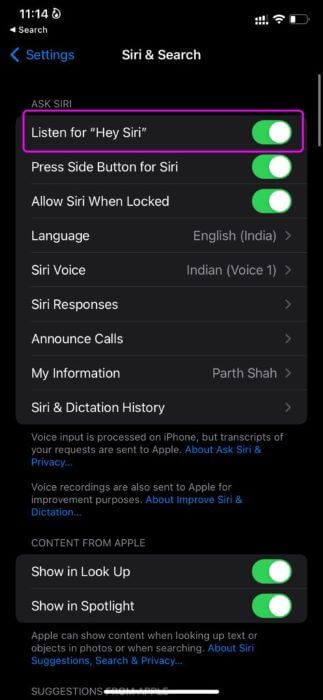
Cihazları kapatın ve Siri'yi uyandırmaya çalışın.
2. Kilitliyken Siri'ye İzin Ver
iPhone'unuz kilitliyken veya cebinizdeyken Siri'nin uyanmasını önlemek için, aygıt kilitliyken Siri'yi devre dışı bırakmış olabilirsiniz. Asistan, mevcut davranış nedeniyle sesi almakta zorluk çekebilir. Aşağıdaki adımları izleyin ve değişiklikleri geri alın.
Adım 1: koşmak İPhone ayarları.
Adım 2: Adresine git Siri ve Arama menüsü.
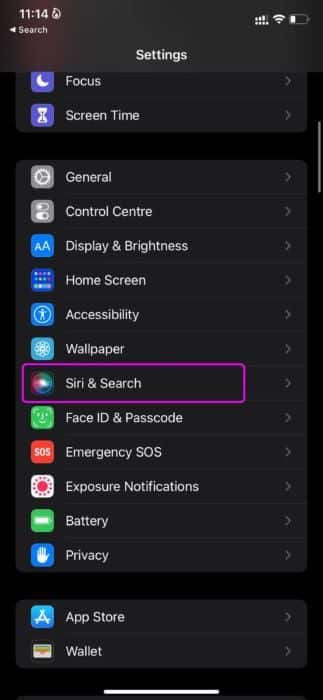
Aşama 3: etkinleştirme Siri'ye izin ver Kapatıldığında aşağıdaki menüden geçiş yapılır.
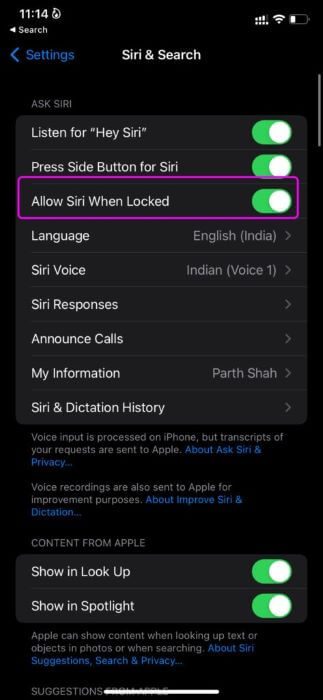
Şu andan itibaren, “Hey Siri” komutu, iPhone kilitli olsa bile çalışacaktır.
3. DİKTASYONU SIFIRLA
Kullanırken Siri'yi başlatmaya mı çalışıyorsunuz? iPhone'da sanal klavye? Klavye diktesini etkinleştirdiğinizden emin olmanız ve Siri diktesini de sıfırlamanız gerekir. Aşağıdaki adımları izleyin.
Adım 1: aç Ayarlar uygulaması iPhone'da.
Adım 2: Genel'e gidin ve açın klavye listesi.
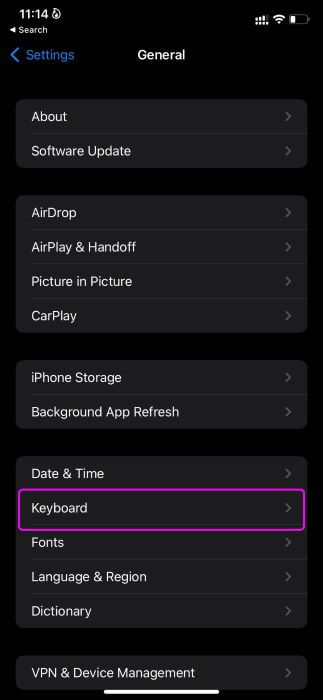
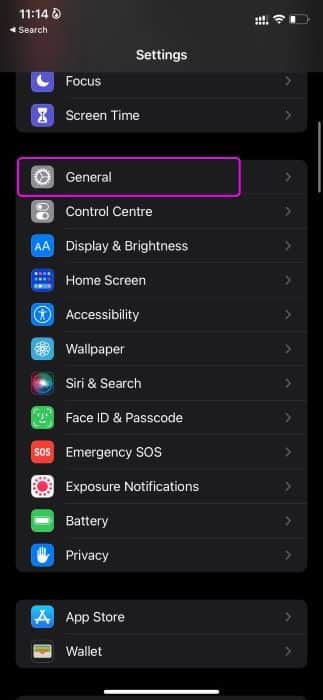
Aşama 3: Kapat Geçiş yazımını etkinleştir Ve bir süre sonra tekrar etkinleştirin.
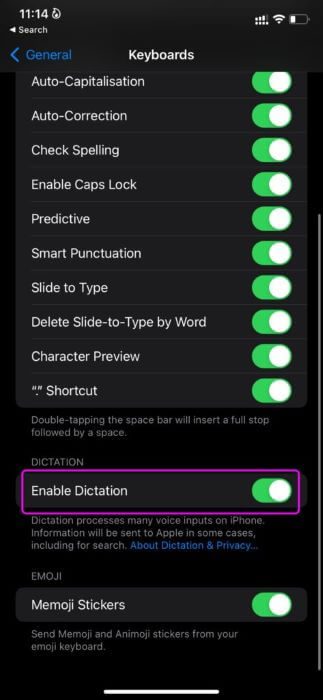
4. iPhone'unuzu yüzü aşağı bakacak şekilde tutmayın
iPhone bir masaya veya yatağa dönükken "Hey Siri" komutuyla uyanmaz. iPhone ekranınızın yukarı baktığından emin olun.
Her zaman “Hey Siri” komutunu kullanmak istiyorsanız, Erişilebilirlik menüsündeki ayarda bir ayar yapmanız gerekir. Yapmanız gereken bu.
Adım 1: koşmak Ayarlar iPhone'da.
Adım 2: Adresine git Erişilebilirlik menüsü.
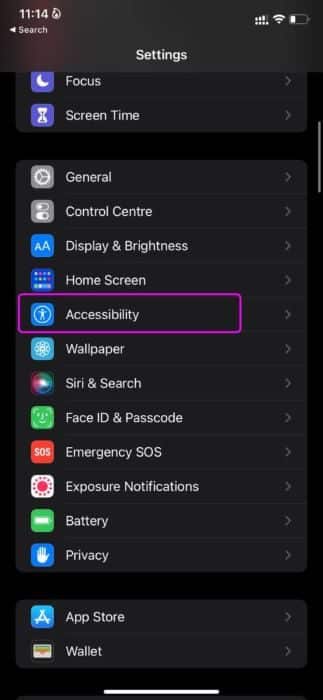
Aşama 3: Of Genel menü seçin Yengeç.
Adım 4: etkinleştirme her zaman dinliyorum anahtar için “Hey Siri” arasında geçiş yapın.
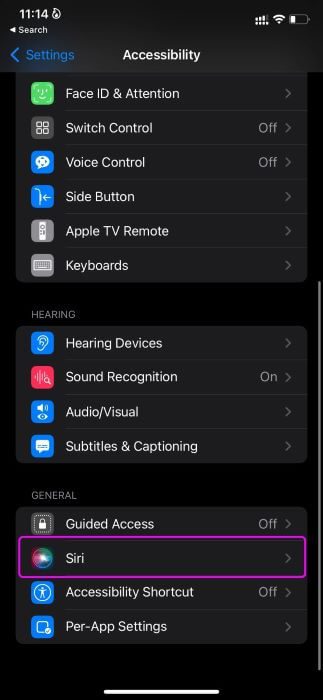
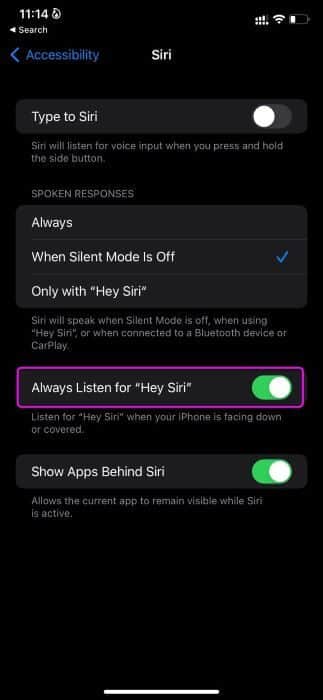
5. Birden fazla “HEY SIRI” cihazının etrafında Bluetooth'u etkinleştirin
“Hey Siri” komutu iPad, HomePod, Mac ve Apple Watch gibi diğer Apple cihazlarında da çalışır. Etrafta çok sayıda cihaz olduğunda, kafa karışıklığına neden olabilir. Bu cihazların komutunuza hangi cihazın yanıt vermesi gerektiğine karar verebilmeleri için iPhone'da Bluetooth'u etkinleştirmeniz gerekir.
Sağ üst köşeden yukarı kaydırın ve Kontrol Merkezi'ni açın. Bluetooth geçişini etkinleştirin.
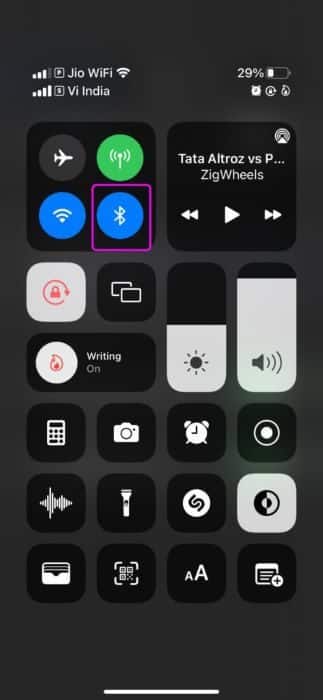
6. Kalın kılıfları çıkarın
iPhone'unuzla daha kalın bir koruyucu kılıf kullanıyor musunuz? Çoğu durumda mikrofon kullanımı için kesin kesikler bulunurken, bazı pahalı olmayan, kalitesi bilinmeyen kasaların kesin boyutları olmayabilir.
Kılıf iPhone'unuzdaki mikrofonu kapatıyorsa, “Hey Siri” komutunu almaz. Kapağı çıkarın ve Siri'yi tekrar kullanmayı deneyin.
7. Temiz mikrofon
Bir süre sonra iPhone mikrofonu küçük toz parçacıkları toplayabilir. Bunun gibi bir mikrofon kılıfıyla uğraşırken, iPhone komutlarınızı almakta zorlanabilir.
Yumuşak bir bez veya ressam bandı kullanın veCihazın mikrofonunu temizleyin Dikkatlice. İPhone mikrofonuna kalıcı olarak zarar verebileceğinden burada iğne gibi sert bir şey kullanmayın.
8. Hava cihazlarının ve kulaklıkların bağlantısını kesin
Apple'ın AirPods ve Beats kulaklık seti "Hey Siri" komutlarını destekler. iPhone'unuza bağlı AirPods veya Beats kulaklıklarınız olduğunda, cihaz yalnızca bağlı cihazdan komutları alır.
AirPods veya Beats kulaklığınızı iPhone'unuzdan çıkarın veya kutuya koyun.
9. SIRI dilini kontrol edin
Siri, birden çok dili destekler. Doğru Siri işlemlerini gerçekleştirmek için Ayarlar listesinden ilgili Siri dilini seçmeniz gerekir.
Adım 1: aç Ayarlar Ve git Siri ve Arama.
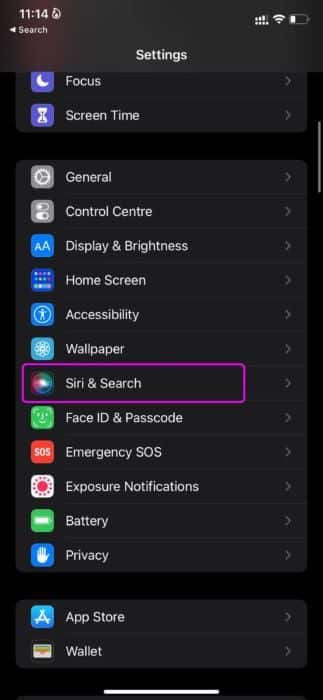
Adım 2: set dil Ve basın Ana diliniz.

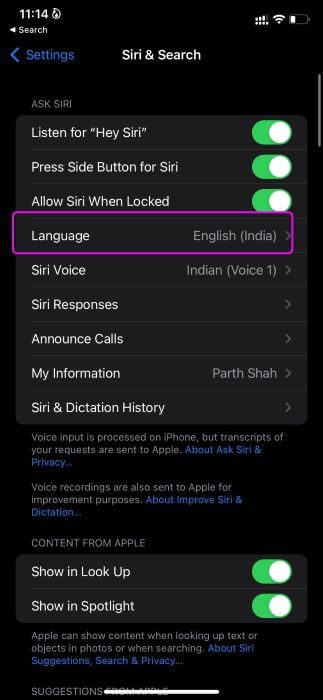
10. “Merhaba Siri”yi Sıfırla
Siri'nin iPhone'unuzda sesinizi almamasıyla ilgili sorunlar yaşıyorsanız, Siri'yi sıfırlamanız gerekir. İşte nasıl.
Adım 1: koşmak Ayarlar Ve git Siri ve Arama menüsü.
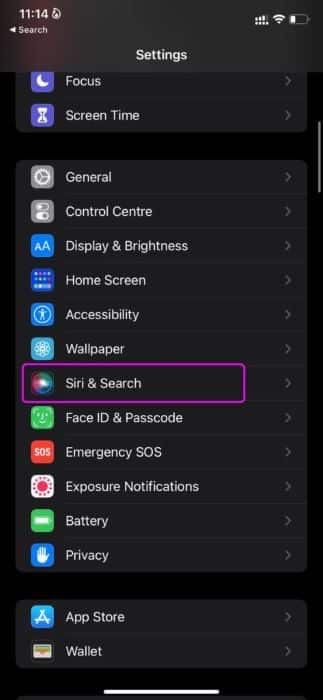
Adım 2: Devre Dışı “Hey Siri” geçiş anahtarını dinleyin Kararınızı onaylayın.
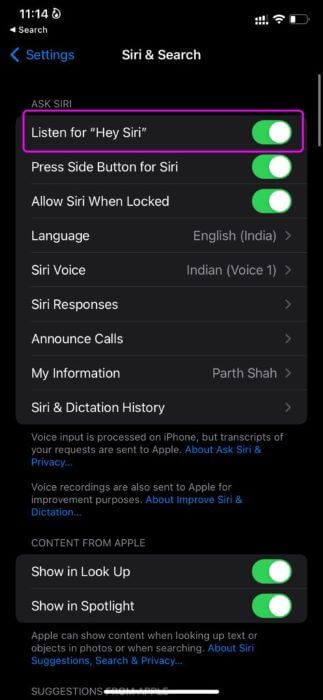
Sessiz bir alana gidin ve aynı geçişi etkinleştirin. iOS, Siri'yi sıfırdan kurmanızı isteyecektir. Ekrandaki talimatları izleyin ve iPhone'unuzda Siri'yi kullanmaya başlayın.
11. Ayarları Sıfırla
Yanlış ayarı değiştirmek, iPhone'daki Siri işlemlerini de değiştirebilir. Ayarları iPhone'da sıfırlayalım.
Adım 1: Ayarlar'ı açın ve genel menüye gidin.
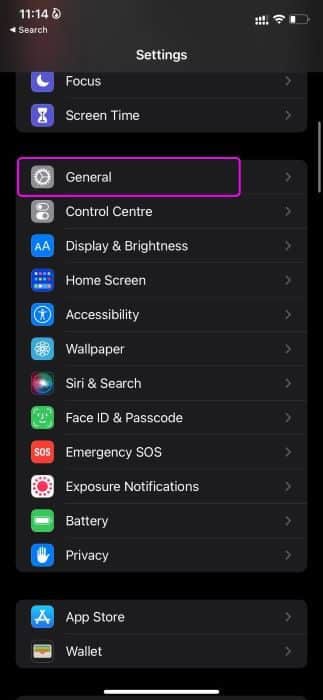
Adım 2: Aşağı kaydırın ve iPhone'u Aktar veya Sıfırla'yı seçin.
Aşama 3: Sıfırla'ya dokunun ve Tüm Ayarları Sıfırla'yı seçin.
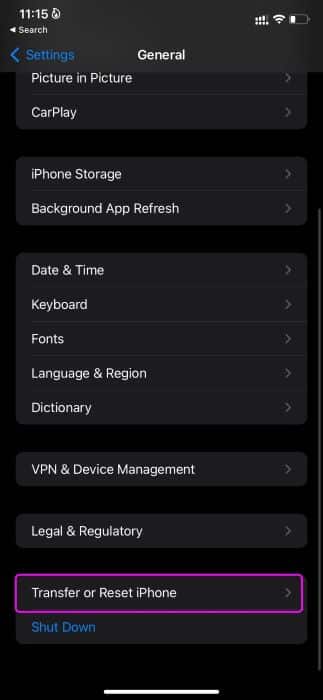
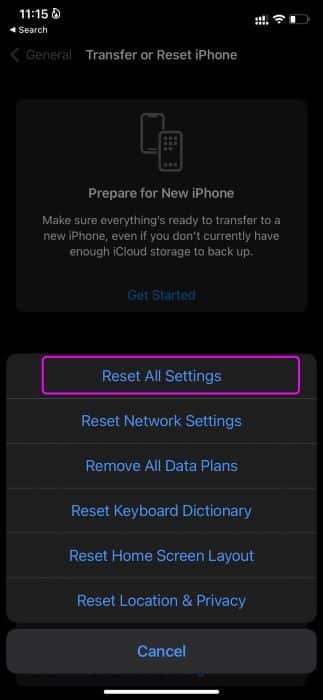
12. IPHONE YAZILIM GÜNCELLEMESİ
Eski iOS oluşturmak, iPhone'da Siri ile ilgili sorunlara neden olabilir. Ayarlar'a gidin ve genel menüyü açın. Yazılım Güncelleme'yi seçin ve iPhone'unuza en son iOS sürümünü yükleyin.
iPhone'da SIRI kullanmaya başlayın
Çevrimdışı modda Siri'yi kullanmak eğlencelidir. Ancak ses asistanının sesinizi almaması eğlenceyi azaltabilir. Yukarıdaki hileleri kullanın ve Siri'nin ilk denemede sesinizi tanıdığından emin olun. Siri'nin iPhone'da çalışmamasını düzeltmek için işi hangi yöntemle yaptın? Sonuçlarınızı aşağıdaki yorumlar bölümünde başkalarıyla paylaşın.